WordPressでお問い合わせフォームを作成する方法(簡単な方法)
公開: 2021-12-23WordPressでお問い合わせフォームをすばやく簡単に作成する方法をお探しですか?
WordPressには、使用できるプラグインとテーマがたくさんあります。 WordPressでお問い合わせフォームを作成する際の最大の課題は、実際には互換性です。 プラグインの競合やテーマのデフォルト設定が原因で壊れない連絡フォームを作成するにはどうすればよいですか?
お問い合わせフォームをHTMLとCSSでサイト化してコーディングする必要がある場合、WordPressを使用する意味は何ですか? さらに、フォームを電子メールサービスプロバイダーに接続する方法を手動でコーディングする必要があります。
次に、電子メール配信の問題を解決する必要があります。
心配しないで。 どのテーマでも機能するはるかに簡単な方法があり、コーディングは不要です。
この記事では、これらすべての問題をすぐに解決するWordPressお問い合わせフォームプラグインを提供します。 そのプラグインを使用して最初の連絡フォームを作成する方法も紹介します。 また、フォームの作成には10分もかかりません。
飛び込みましょう。
WordPressサイトに連絡フォームを作成する理由
お問い合わせフォームの作成を開始する前に、そもそもWordPressサイトでお問い合わせフォームが必要な理由についてお話ししましょう。 Outlookを開き、Web訪問者が直接電子メールを送信できるボタンを使用する方がはるかに簡単ではありませんか。
簡単な答え:いいえ!
しかし、これは完全に合理的な質問です。 お問い合わせフォームをコーディングして、それをすべての金儲けのページに手動で配置するには時間がかかりすぎると考えているかもしれません。
そして、あなたは正しいです。 コードを使用して手動でお問い合わせフォームを作成するには、長い時間がかかります。 ただし、この記事ではコードを使用しません。
さらに、連絡フォームは、電子メールを公開するよりもはるかに優れています。 適切に設計されたお問い合わせフォーム:
- 受信トレイをスパムから保護します。スパムボットは、サイトの「mailto」タグをスクレイプして、スパムの電子メールアドレスを自動的に収集します。 キャプチャ保護付きの連絡フォームがあると、それを防ぐことができます。
- 一貫性のある読みやすいパターンでデータを収集します。見込み客にメールを送信するように任せると、多くの場合、必要になる可能性のある重要な情報が除外されます。 したがって、収集するデータには一貫性がありません。 ただし、連絡フォームを設計して、必要なすべての重要なデータを収集し、構造化された読みやすい方法で応答を電子メールで送信することができます。
- オンボーディングプロセスを自動化する:誰かがフォームを送信したときに別のページにリダイレクトする連絡フォームを実際に作成できます。 これは、見込み客や見込み客に、オンボーディングの旅の次のステップについて知らせるための優れた方法です。
この記事で作成するフォームを簡単に見てみましょう。
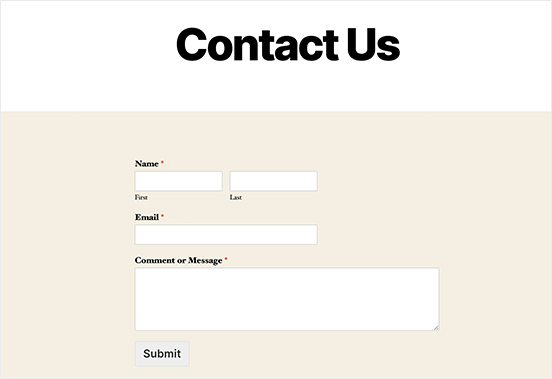
私たちは、世界で最高のWordPressフォームプラグインの1つを使用してすべてを実行します。
始めましょう。
WordPressでお問い合わせフォームを追加する方法
最初に行う必要があるのは、WordPressお問い合わせフォームプラグインを選択することです。
もちろん、グーグルですばやく検索すると、お問い合わせフォームのプラグインが多すぎて選択できないことがわかります。 そこで、先に進んで、あなたに最適なプラグインを見つけました。
WPFormsを使用して、WordPressサイトに連絡先フォームを作成することをお勧めします。
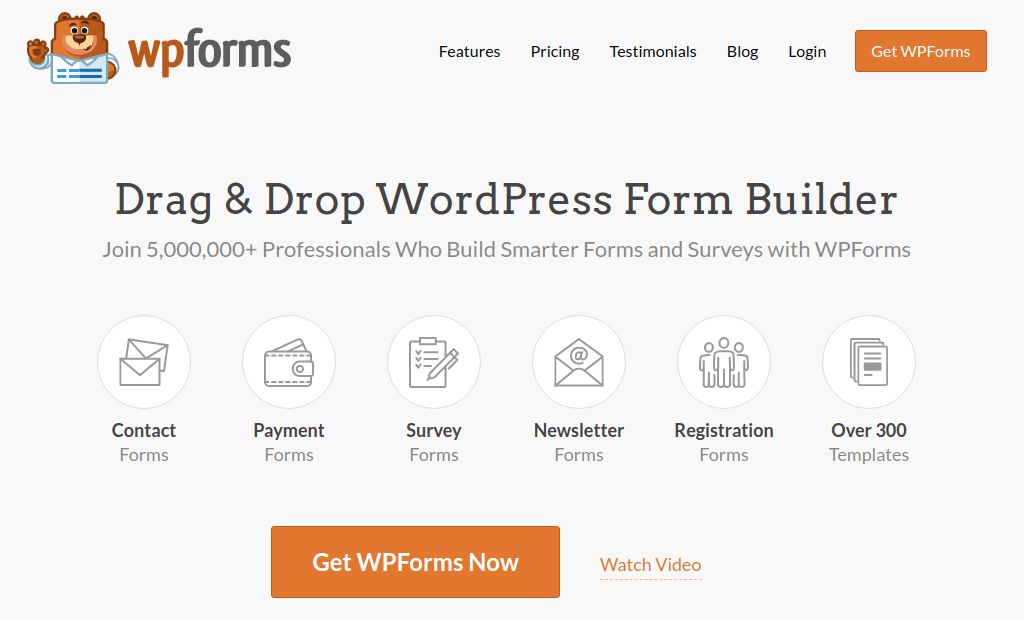
WPFormsは、300万人以上のユーザーを抱えるNo.1のWordPressフォームビルダープラグインです。 ドラッグアンドドロップのフォームビルダーを利用できます。つまり、驚くべき機能を備えたWordPressフォームを数分で作成できます。
WPFormsの無料バージョンであるWPFormsLiteを使用することもできます。 したがって、開始するためのフリーフォームビルダーを探している場合は、Liteバージョンを使用できます。 後で、フォームにさらに強力な機能が必要になったときに、有料プランにアップグレードできます。
ステップ1:サイトにWPFormsをインストールする
まず、サイトにWPFormsをインストールします。 サイトにアクセスし、[はじめに]をクリックしてプラグインにサインアップします。 次に、WPFormsダッシュボードに移動し、ダウンロードに移動してプラグインを取得します。
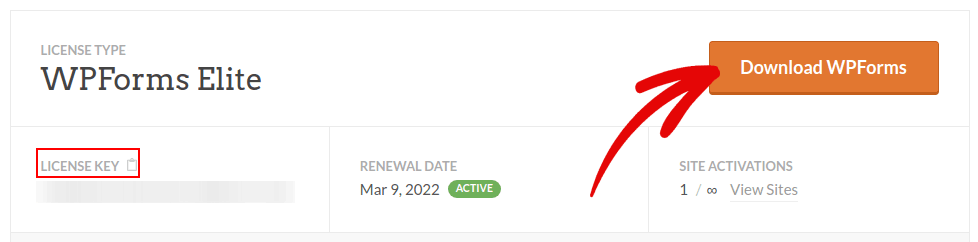
次に、サイトにプラグインをインストールしてアクティブ化します。 そして、同じタブでライセンスキーをコピーします。
注:より詳細な手順が必要な場合は、WordPressプラグインのインストール方法に関するこの記事を確認する必要があります。
最後に、WordPressダッシュボードに移動し、 WPForms»設定に移動してライセンスキーを貼り付けます。
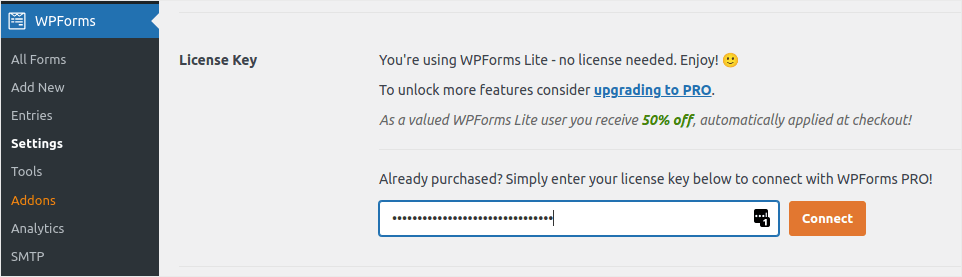
完了したら、[接続]をクリックします。 そして、あなたは完了です!
ステップ2:WordPressでお問い合わせフォームを作成する
WPFormsがインストールされてアクティブ化されたので、最初のフォームを作成します。 WPFormsに進んでください»新規追加:
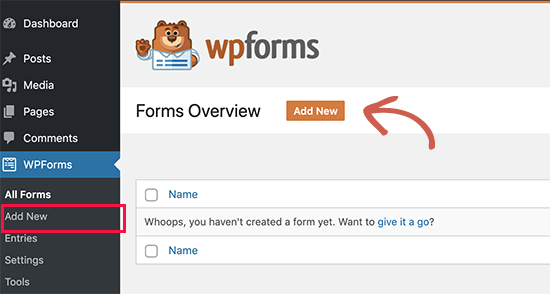
これにより、WPFormsドラッグアンドドロップフォームビルダーが開きます。
新しいフォームを作成するには、フォームに名前を付けて、フォームテンプレートを選択します。
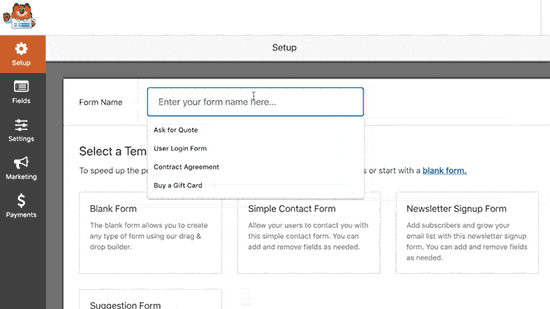
以上です! お問い合わせフォームのフィールドを追加または編集する場合は、サイドバーから行うことができます。 フォームフィールドをドラッグアンドドロップして新しいフィールドを追加し、既存のフィールドをクリックして編集します。
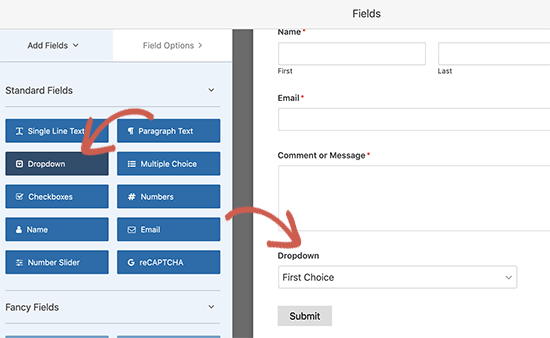
完了したら、[保存]をクリックします。

ステップ3:通知と確認を構成する
次に、通知と確認を設定します。
通知は、誰かがフォームに入力したときに受け取る電子メールです。 確認は、フォームに正常に入力したことをユーザーに警告するためのものです。 通常、これは「ありがとう」メッセージですが、ユーザーを専用ページにリダイレクトすることもできます。
[設定]»[確認]に移動して、確認設定を構成します。
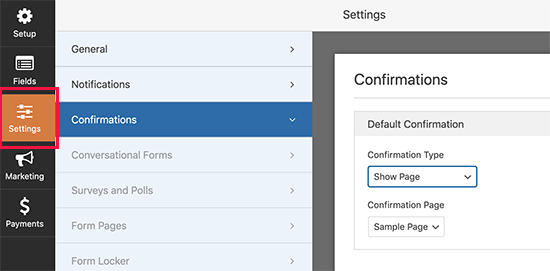
次に、同じメニューで[通知]に移動して、通知メッセージを構成します。
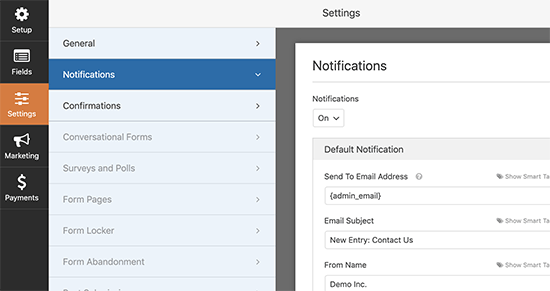
デフォルトでは、通知はWordPress管理者の電子メールに送信されます。 したがって、営業部長のメールIDなど、別の場所にメールを送信する場合は、ここで行うことができます。
ステップ4:WordPressお問い合わせフォームを追加する
この時点で、WordPressお問い合わせフォームの構成は完了です。 それでは、先に進んでページに追加しましょう。 WPFormsお問い合わせフォームをWordPressサイトに追加する基本的な方法は3つあります。 それぞれを見ていきます。
方法#1:ブロックエディタを使用してフォームを追加する
お問い合わせフォームを追加するページに移動し、新しいWPFormsブロックを追加します。
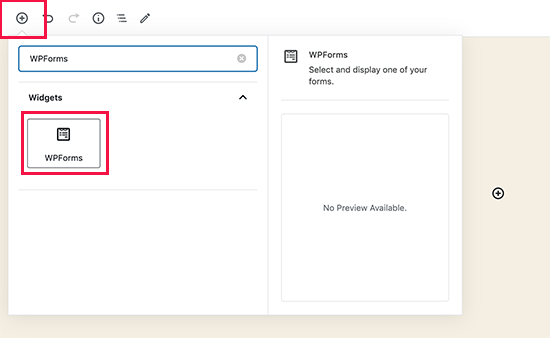
次に、ドロップダウンメニューを使用して新しく作成したフォームを選択します。
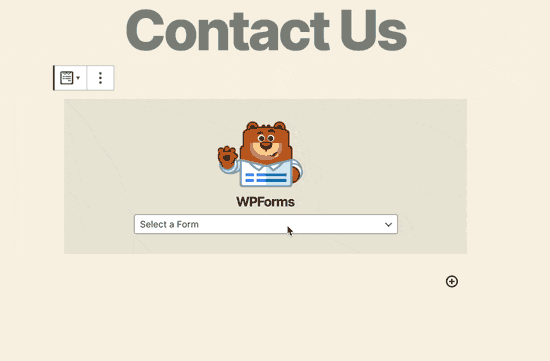
また、お問い合わせフォームがページに自動的に挿入されるのを確認する必要があります。
[保存して公開]をクリックするだけで、WordPressフォームの動作を確認できます。
方法2:WPFormsショートコードを使用して連絡先フォームを追加する
WPFormsは、WordPressの連絡フォームごとにショートコードも生成します。 WPForms»すべてのフォームにアクセスして、お問い合わせフォームのショートコードをコピーできます。
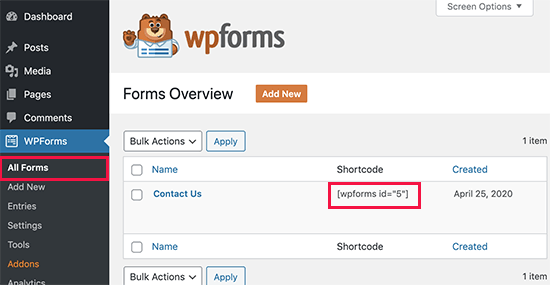
次に、必要な投稿またはページにショートコードを貼り付けます。 とても簡単です。
ショートコードを初めて使用する場合は、WordPressサイトにショートコードを追加する方法についてこの記事を確認する必要があります。
方法3:サイドバーに連絡フォームを追加する
サイドバーは、ほとんどのWordPressサイトで最も使用されていない機能の1つです。 サイトのサイドバーに連絡フォームを挿入することを強くお勧めします。 WordPressダッシュボードの[外観]»[ウィジェット]に移動し、WPFormsウィジェットをサイドバーに追加します。

そして、あなたは完了です!
WordPressフォームの変換を追跡する方法
フォームの作成と別のページへの追加が完了したら、コンバージョンを追跡および測定するための優れた方法も設定する必要があります。 MonsterInsightsを使用してフォーム分析を追跡することをお勧めします。
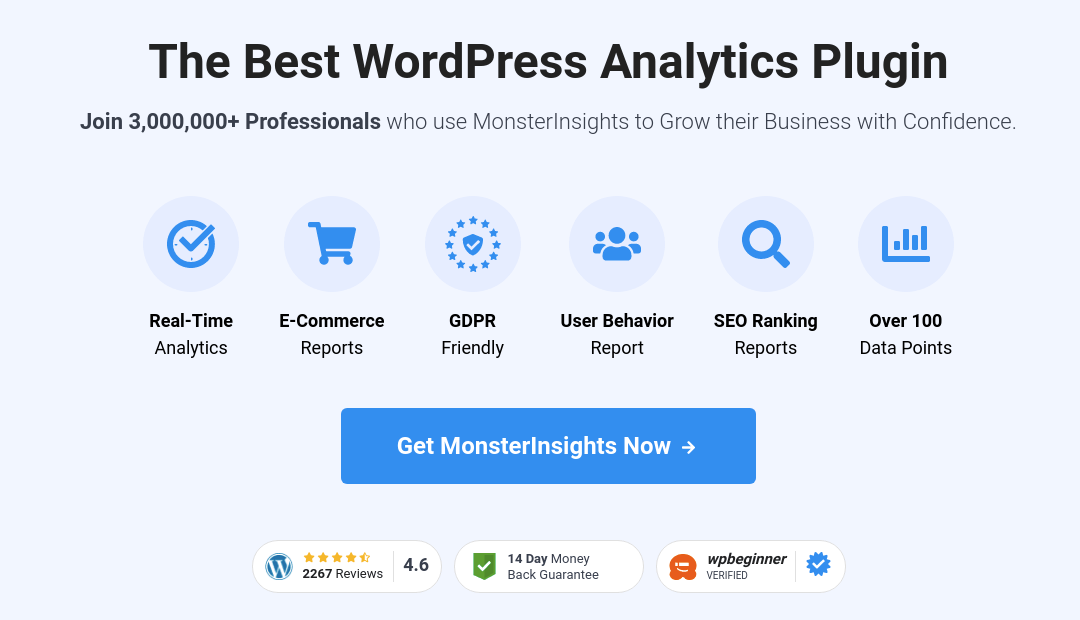
MonsterInsightsはナンバーワンのGoogleAnalyticsプラグインであり、私たちはこのソフトウェアが大好きです。
プラグインの設定は非常に簡単で、MonsterInsightsレポートを使用してフォーム変換分析を追跡できます。
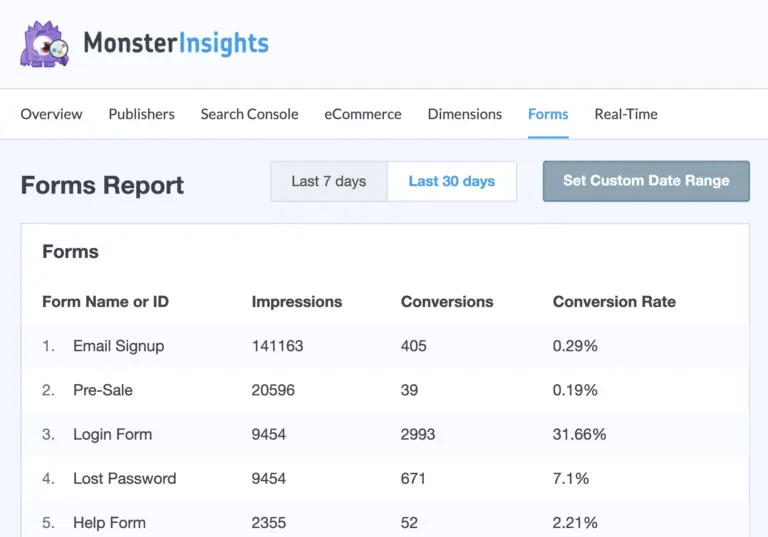
また、WPFormsとシームレスに統合されます。
まとめ
皆さん、これですべてです。
これで、最初のWordPressお問い合わせフォームを作成し、そのコンバージョン分析を設定しました。
あとは、お問い合わせフォームが機能するように、サイトへのトラフィックを生成するだけです。 そのための簡単な方法は、プッシュ通知の使用を開始することです。 プッシュ通知を送信することは、サイトのリピートトラフィックを生成するための優れた方法です。 それがあなたが興味を持っているものであるならば、あなたはこれらの記事もチェックするべきです:
- プッシュ通知コスト:それは本当に無料ですか? (価格分析)
- WordPressブログへのトラフィックを増やす方法(9つの簡単な方法)
- Webプッシュ通知のオプトイン率を高める方法(7つの方法)
PushEngageを使用してプッシュ通知を送信することをお勧めします。 PushEngageは、世界一のプッシュ通知ソフトウェアです。 したがって、まだ行っていない場合は、今日からPushEngageを開始してください。
